O mundo do Minecraft é vasto. Você pode explorar várias regiões para criar novos itens e descobrir inimigos desafiadores. Uma das áreas que você pode visitar fica sob o oceano, mas, a menos que venha preparado, ficará sem fôlego rapidamente. As Poções de Respiração Aquática podem ajudá-lo a superar esse obstáculo.

Este guia passo a passo mostrará como fazer uma poção de respiração aquática no Minecraft.
O Google Fotos agora foi convertido para JPG
Como fazer uma poção de respiração aquática no Minecraft
A Poção de Respiração Aquática é um dos consumíveis mais úteis do Minecraft. Existem muitas variações, mas cada tipo permite que você respire debaixo d'água. Isso permite que você lute contra monstros marinhos, minere regiões subaquáticas e destrua monumentos subaquáticos.
No entanto, fazer Minecraft Potions não é fácil, e o mesmo vale para Water Breathing Potions. Você precisa seguir a receita com cuidado para obter o efeito desejado.
Antes de começar a fazer sua poção de respiração aquática, você precisará de uma variedade de materiais e itens:
- Crafting Table (você pode fabricá-la usando quatro pranchas de madeira)

- Um pó de chama

- Uma garrafa de água

- Uma verruga do Nether
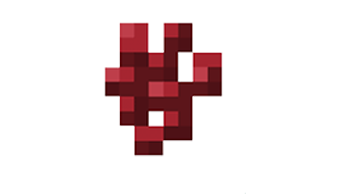
- Um baiacu

- Um Redstone, Gunpowder e Dragon's Breath (para variantes da Poção)
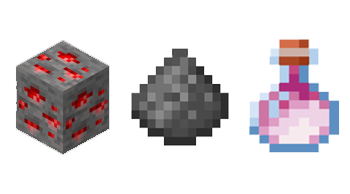
Você também precisará criar seu Brewing Stand.
- Crie quatro pranchas de madeira colocando um bloco de madeira em sua grade de fabricação. Você pode usar qualquer tipo de Madeira, incluindo Selva e Carvalho.
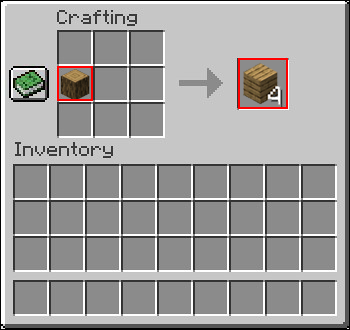
- Coloque as pranchas em cada caixa de sua grade de artesanato para produzir sua Mesa de Trabalho ou forme um quadrado na grade de artesanato.
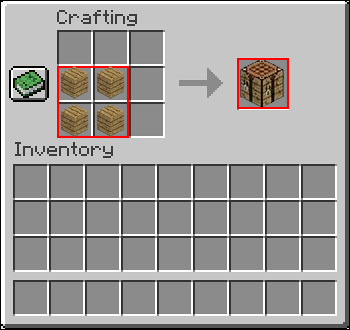
- Derrote Blazes para obter um Blaze Rod. Estes podem ser localizados em uma Fortaleza do Nether.
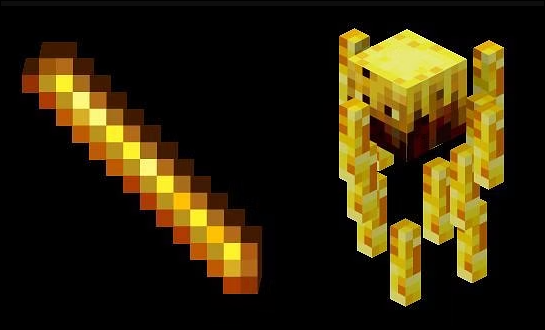
- Minere três Blackstones ou Cobblestones.
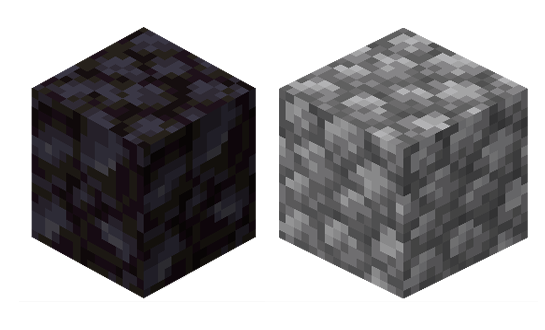
- Coloque sua Crafting Table à sua frente.
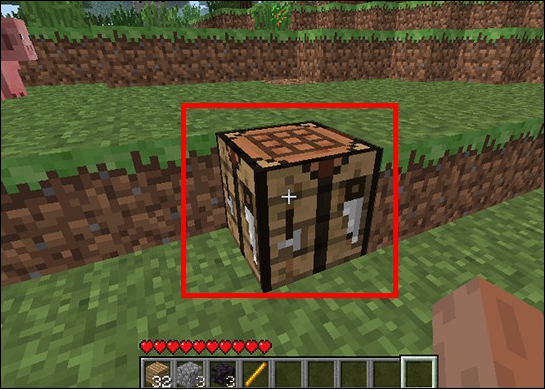
- Abra sua Crafting Table e acesse sua grade 3X3.
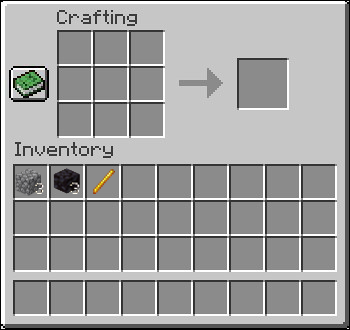
- Coloque um Blaze Rod no meio da linha superior e três Blackstones ou Cobblestones no meio da linha.
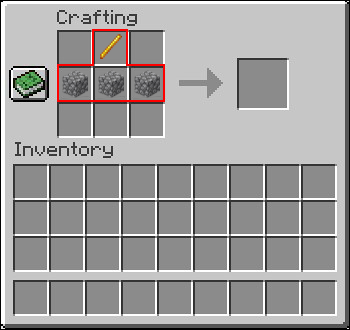
- Crie seu Brewing Stand e agora você poderá acessar o menu Brewing.
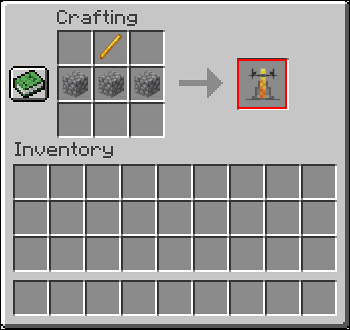
Se você não quer passar pelo incômodo de fazer Brewing Stands, você pode roubá-los dos aldeões ou aldeias do Minecraft. Os iglus com um porão também devem conter um estande de cerveja, então procure por eles se você aparecer em biomas nevados.
Agora que você tem todos os ingredientes, é hora de fazer sua poção de respiração aquática.
- Abra seu estande de fabricação de cerveja.
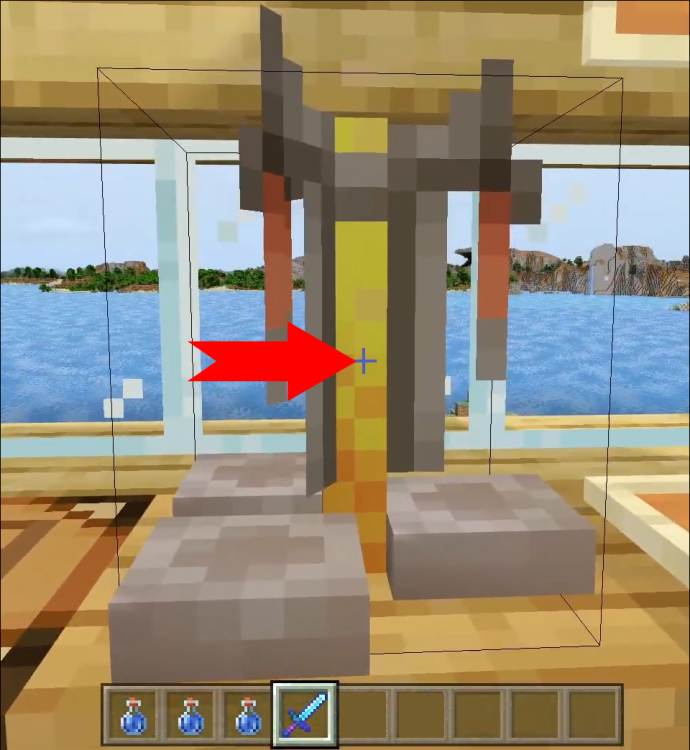
- Adicione seu Blaze Powder na caixa do lado esquerdo da tela. Isso ativa o Stand e faz tudo borbulhar.
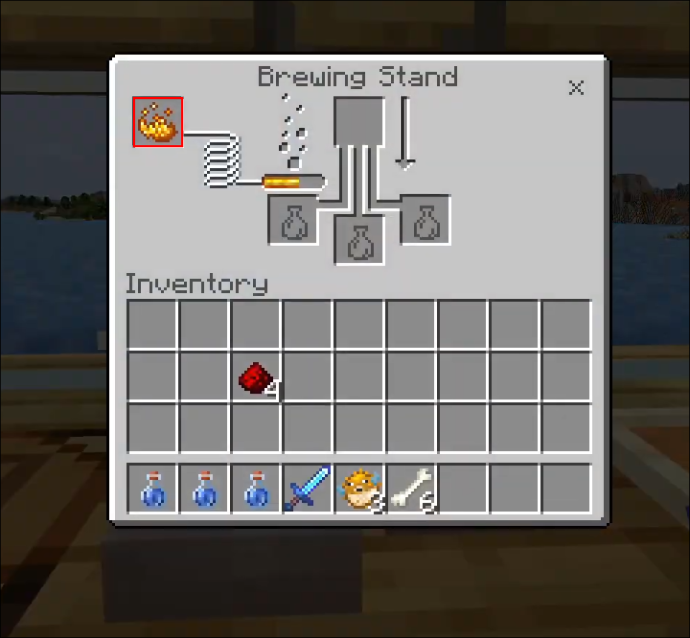
- Vá para a parte inferior do suporte e coloque sua garrafa de água em uma das caixas. Se você preencher cada espaço com Garrafas de Água, poderá criar várias Poções de Respiração de Água.
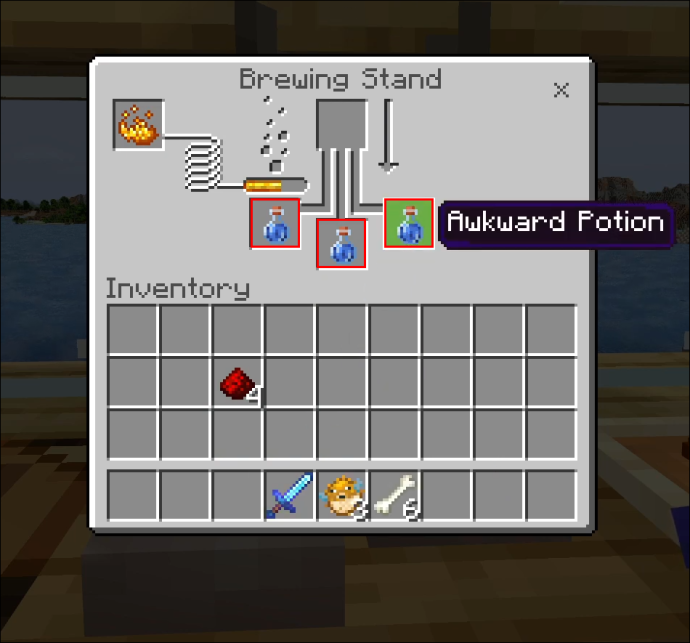
- Coloque seu Nether Wart na caixa superior e espere a fermentação terminar. Isso agora lhe dará sua Awkward Potion.
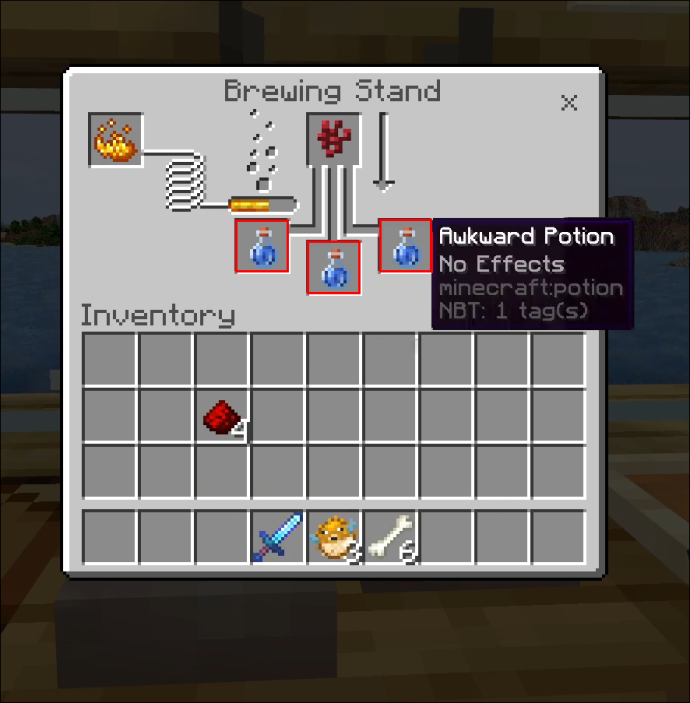
- Navegue até a caixa superior e coloque seu baiacu dentro.
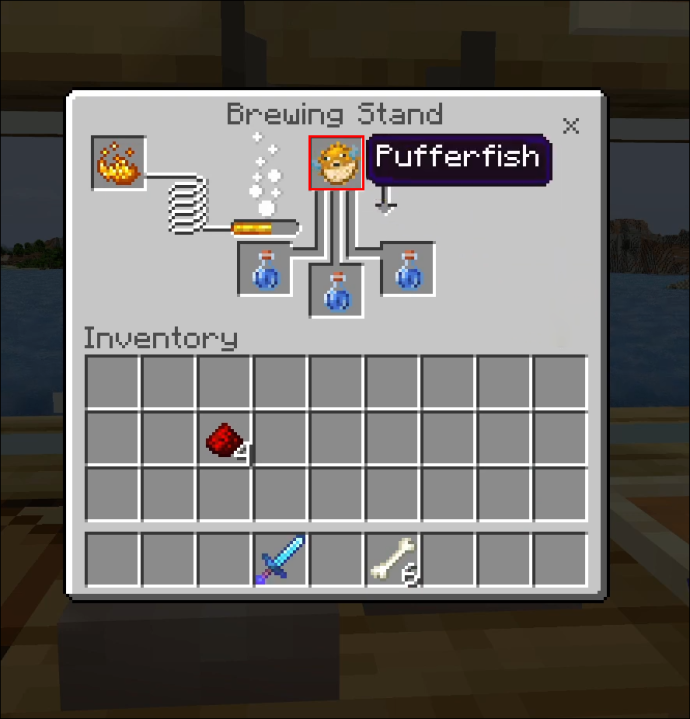
- Deixe o processo de fermentação terminar e sua Poção Incômoda agora deve se transformar em uma Poção de Respiração de Água. Se você deseja fazer sua Poção de Respiração durar mais, combine-a com uma Redstone.
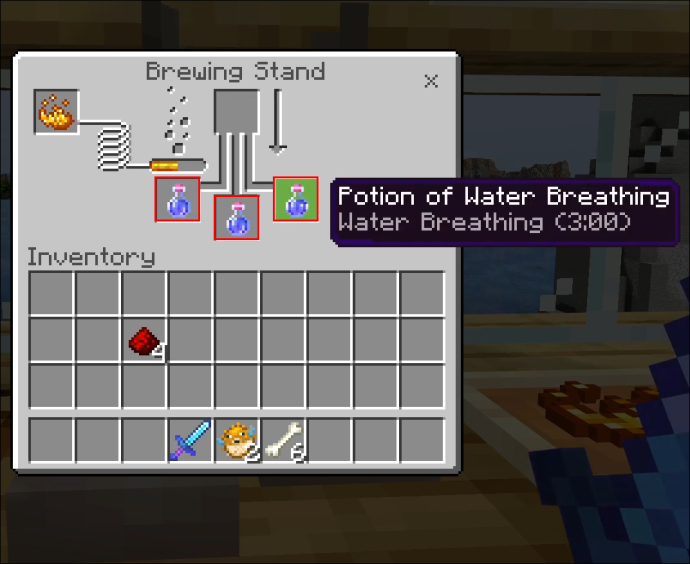
Como mencionado anteriormente, existem diferentes tipos de poções de respiração aquática. Uma das Poções que você pode criar é a Poção de Respiração de Água Splash. Para isso, basta fazer sua Poção de Respiração Aquática e misturá-la com uma Pólvora. Este item permite que você use o efeito Water Breathing em outros jogadores jogando a Splash Water Breathing Potion neles.
Alternativamente, você pode criar sua Poção de Respiração Lingering Water combinando um Dragon's Breath com uma Splash Potion of Weakness. Veja como criar uma Splash Potion of Weakness:
- Abra seu estande de fabricação de cerveja.
- Coloque uma Poção de Fraqueza na caixa inferior.
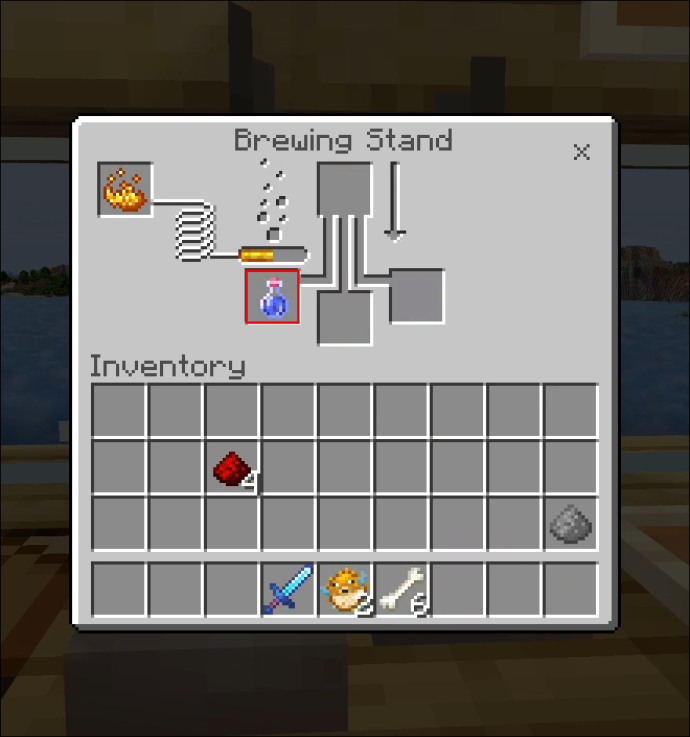
- Coloque uma Pólvora na caixa superior e espere que a infusão termine. Agora você terá uma Splash Potion of Weakness.
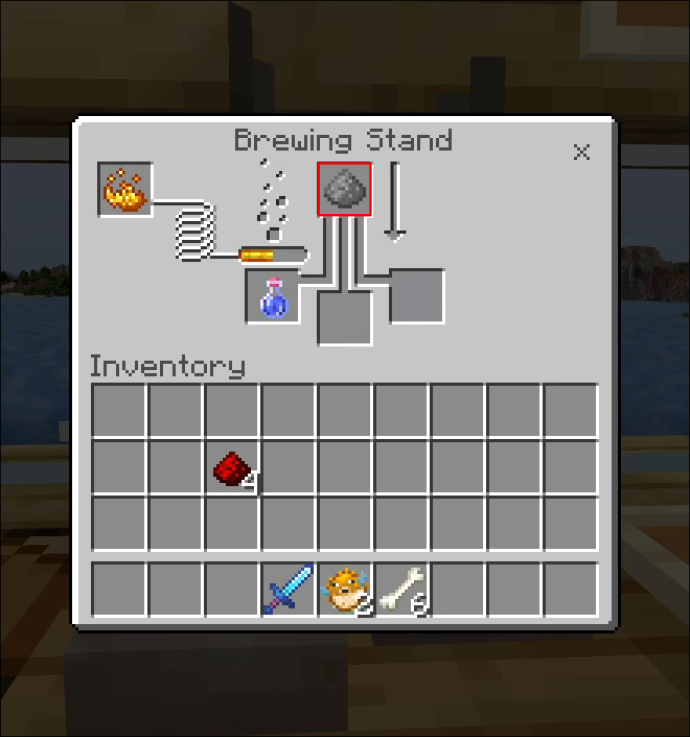
As Poções de Respiração Aquática Prolongada são semelhantes às Poções de Respiração Aquática Respingo. Mas, em vez de jogá-lo em um jogador, eles permitem que você crie nuvens que permitem que qualquer pessoa dentro deles respire debaixo d'água por um determinado período.
Uma poção regular de respiração aquática dura três minutos. Você pode estender isso para oito minutos misturando a Poção com um Redstone. É um elemento avançado, mas você não deve ter problemas para adquiri-lo. A maneira mais fácil pode ser minerar um bloco Redstone ou obtê-lo de saques ou mobs de masmorras. Redstone está espalhado por diferentes biomas em níveis de terreno mais baixos. Como resultado, é mais provável que você encontre o item em cavernas em veias em forma de cubo.
O uso da poção de respiração aquática depende do seu dispositivo:
O que significa ampulheta no Snapchat?
- Clique com o botão direito do mouse na Poção e segure o botão se você for um usuário de PC.
- Toque na Poção e segure-a se você jogar Minecraft em um smartphone.
- Se você é um jogador do Xbox, o comando padrão é pressionar e segurar o botão LT.
- Segure L2 no PlayStation 4.
- Segure ZL na Nintendo.
Como Fazer Poção de Respiração Aquática no Minecraft Usando Comandos
Comandos (também conhecidos como comandos de barra e comandos de console) são um recurso avançado que você pode ativar digitando sequências de texto específicas. Existem muitas maneiras de executar comandos.
- Executando comandos do console em sua janela de bate-papo
- Usando seu Minecart com um bloco de comando ou bloco de comando padrão
- Em servidores multiplayer (através de um console)
- Como parte de seu comportamento ou pacotes de dados em funções
- Clicar no texto JSON com a ação “run_command” (somente para edições Java).
- Executado com seu servidor WebSocket ou um NPC na Edição Bedrock
Aqui estão os comandos que você pode inserir para receber uma poção de respiração aquática, dependendo da plataforma:
- PC/Mac:
/give @p potion{Potion:“minecraft:water_breathing”} 1 - Minecraft Java Edition no PC ou Mac (versões 1.9-1.12):
/give @p Potion 1 0 {Potion:“minecraft:water_breathing”} - Minecraft Java Edition no PC ou Mac (versão 1.8):
/give @p Potion 1 8237 - Xbox One, PS4, Nintendo Switch, Windows 10, Education Edition, Pocket Edition:
/give @p Potion 1 19
Quando você deve usar sua poção de respiração aquática?
Poções de respiração aquática eram consideradas um nicho antes da atualização aquática lançada no patch 1.13. Desde então, os itens se tornaram parte integrante do Minecraft. Há uma tonelada de pilhagem debaixo d'água em naufrágios e ruínas, como mapas do tesouro que levam a Hearts of the Sea e Diamonds enterrados. Tudo isso pode ser um ativo inestimável para sua coleção.
Você também precisa de Water Breathing Potions para completar os desafios do Ocean Monument. Mais especificamente, você pode não conseguir conquistar os Elder Guardians nesta área sem uma Water Breathing Potion. Conquistar essas masmorras submersas, repletas de inimigos brutais, é quase impossível sem os efeitos desta Poção. Portanto, se você deseja obter blocos de esponja, ouro e prismarinho nesta região, certifique-se de trazer algumas poções de respiração aquática.
Existem alternativas para poções de respiração aquática?
Embora as Poções de Respiração Aquática sejam a melhor maneira de descobrir regiões subaquáticas, fazê-las nem sempre é prático e fácil. Felizmente, você pode aprimorar suas capacidades respiratórias em muitos outros métodos além de consumir uma Poção. Aqui estão algumas opções que podem ajudá-lo a sobreviver a seus mergulhos profundos:
- Capacetes de casco de tartaruga – Se você conseguir colocar as mãos em um casco de tartaruga, poderá criar seu capacete de casco de tartaruga. Este item permite que você respire debaixo d'água por 10 segundos a mais, o que pode fazer uma grande diferença em algumas áreas.
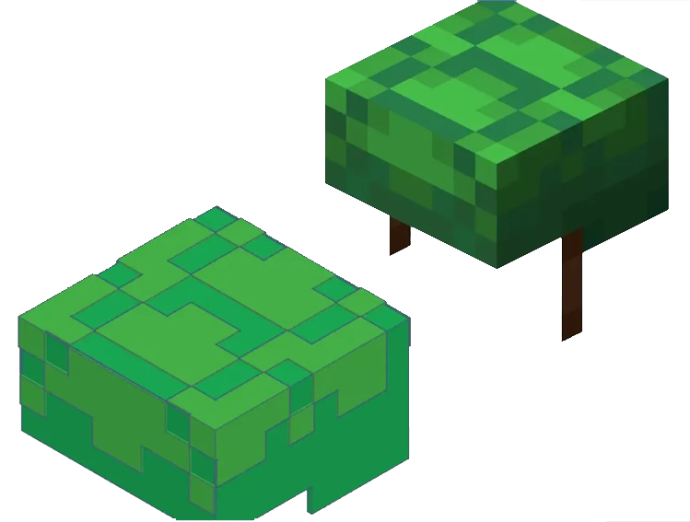
- Criando bolsões de ar – Você pode usar uma grande variedade de itens para formar bolsões de ar subaquáticos. Depois de nadar de cabeça neles, você recarrega rapidamente seu suprimento de oxigênio. Os objetos que podem obter esse efeito incluem bolos, banners e cortadores de pedra. Você pode até usar portas colocando-as em uma área subaquática com espaço suficiente e abrindo-as para criar um bolso sem água que reabastece sua respiração.
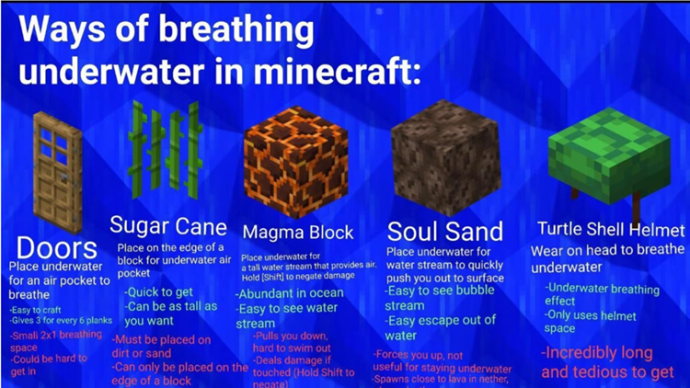
Os conduítes são outra excelente solução. Esses itens subaquáticos convenientes têm o buff Conduit Power, que oferece visão noturna, mineração rápida e, o mais importante, respiração ilimitada. A única ressalva é que você deve permanecer perto do seu Conduto.
Para criar seu Conduit, você precisará coletar um Heart of the Sea e oito Nautilus Shells. Este último pode ser recuperado derrotando os Afogados ou saqueando baús de tesouro em naufrágios. O primeiro também pode ser localizado em baús de tesouro de naufrágios, mas é mais difícil de encontrar.
Veja o que fazer depois de coletar os ingredientes.
- Abra sua mesa de artesanato.
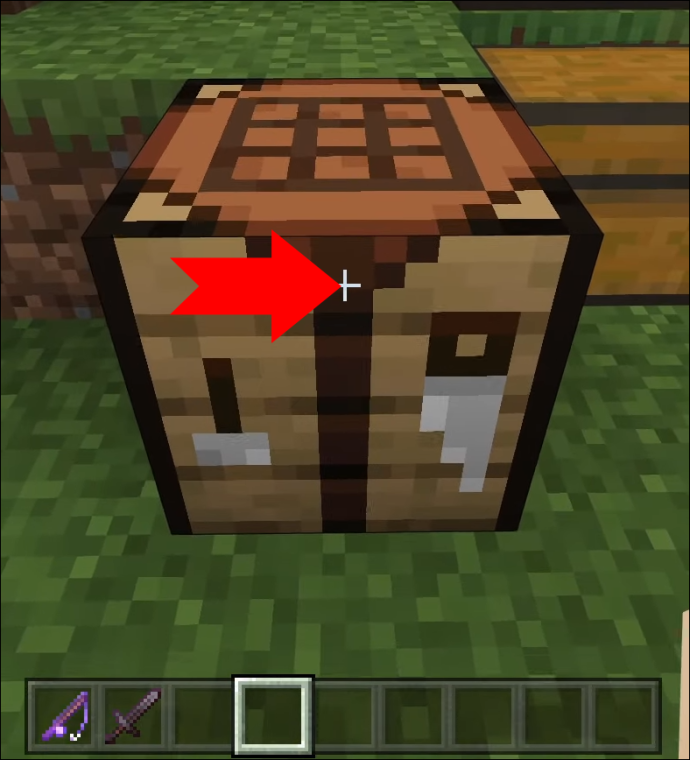
- Coloque seu Coração do Mar no meio.
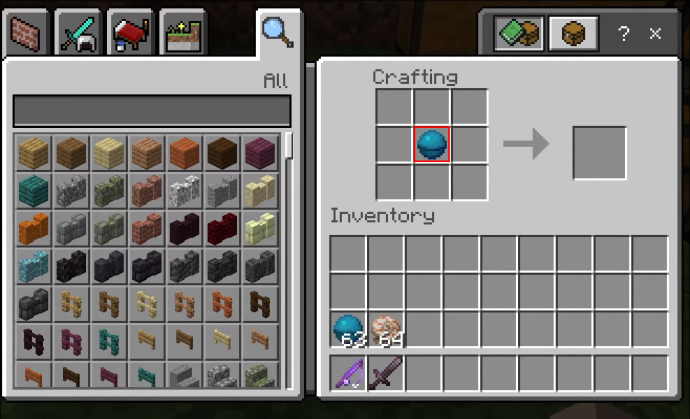
- Envolva o coração com oito Nautilus Shells e conclua o processo de fabricação.
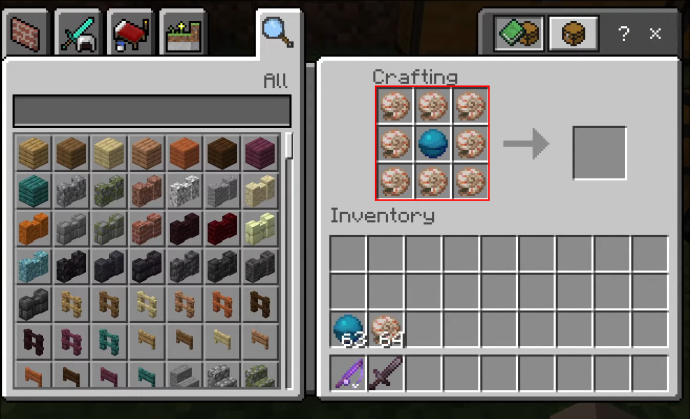
Depois, você precisará criar sua carcaça de conduíte usando cerca de 57 Prismarines. Esse número deve ajudá-lo a construir campos suficientes para abrigar e ativar seu Conduto. Siga os seguintes passos para fazer um alojamento de conduíte:
como fazer uma imagem sem borrão
- Abra um quadro de criação 3X3.
- Coloque seu conduíte dentro do quadro.
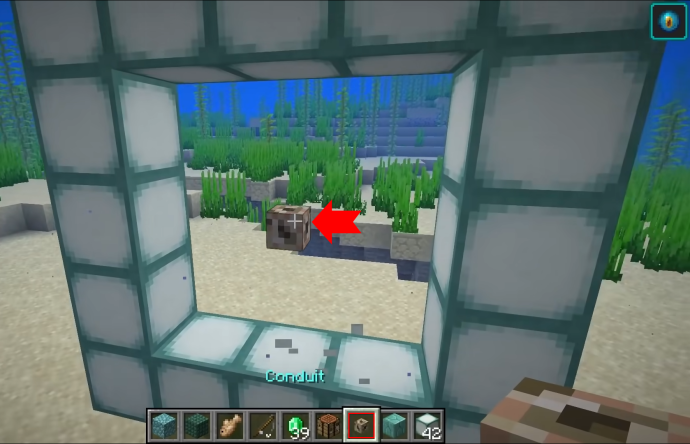
- Adicione prismarinos ao redor do seu conduíte.
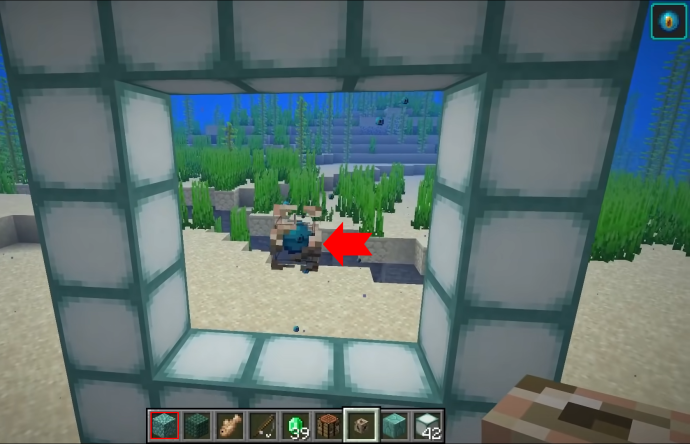
- O conduíte agora deve abrir e ter uma esfera azul, indicando que o buff do conduíte está ativo para os jogadores próximos.
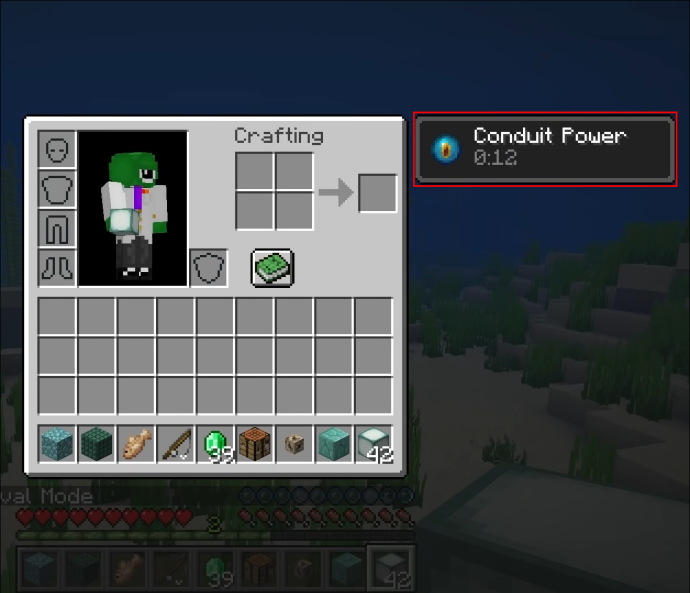
Embarque em suas aventuras marinhas
Poções de respiração aquática são essenciais ao explorar regiões desconhecidas dos oceanos do Minecraft. Certifique-se de estocar esses itens ou algumas das alternativas antes de sua próxima aventura. Você poderá derrotar seus inimigos e recuperar saques com mais facilidade.
Você prefere a exploração terrestre ou marítima no Minecraft? Quais itens você equipa ao mergulhar? Conte-nos na seção de comentários abaixo.








